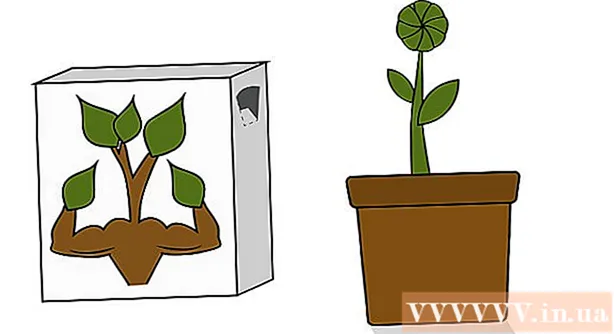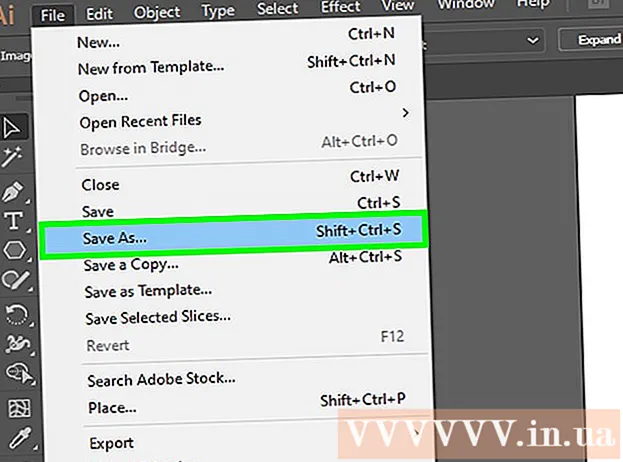Höfundur:
John Pratt
Sköpunardag:
9 Febrúar 2021
Uppfærsludagsetning:
28 Júní 2024

Efni.
- Að stíga
- Hluti 1 af 3: Að virkja Siri
- 2. hluti af 3: Notkun Siri
- Hluti 3 af 3: Að fá Siri-eins virkni á iPad / iPad2
- Ábendingar
- Viðvaranir
- Nauðsynjar
Einn af eiginleikum nýrra Apple tækja sem hefur mikið að gera er Siri, forrit sem getur keyrt spurningar og skipanir og sagt þér hvaða upplýsingar þú þarft. Þó að iPhone sé í sviðsljósinu þegar kemur að Siri geturðu einnig nýtt Siri til fulls á nýja iPad þínum.
Að stíga
Hluti 1 af 3: Að virkja Siri
 Gakktu úr skugga um að þú sért með iPad samhæft við Siri. Siri er fáanlegur á iPad 3 og síðar. Það er ekki fáanlegur á fyrsta iPad eða iPad 2. Þú þarft nettengingu til að nota Siri. Ef þú ert með eldri iPad og vilt samt nota raddskipanir eins og Siri, smelltu hér.
Gakktu úr skugga um að þú sért með iPad samhæft við Siri. Siri er fáanlegur á iPad 3 og síðar. Það er ekki fáanlegur á fyrsta iPad eða iPad 2. Þú þarft nettengingu til að nota Siri. Ef þú ert með eldri iPad og vilt samt nota raddskipanir eins og Siri, smelltu hér. - Þú getur reynt að flokka eldra iPad til að setja upp skrárnar frá Siri, en það eru engar litlar líkur á að þetta gangi ekki. Flótti gerir að ábyrgð þinni rennur út strax og getur verið mjög þunglamaleg, sérstaklega með nýrri útgáfur af IOS.Ef þú vilt samt prófa það, smelltu hér.
 Opnaðu stillingarforritið á iPad þínum.
Opnaðu stillingarforritið á iPad þínum. Bankaðu á „Almennt“.
Bankaðu á „Almennt“. Pikkaðu á „Siri“.
Pikkaðu á „Siri“.- Ef þú hefur ekki möguleika fyrir Siri í aðalvalmyndinni, þá er tækið þitt of gamalt og styður ekki Siri.
 Stilltu Siri á „ON“. Það eru nokkrir möguleikar til að sérsníða Siri.
Stilltu Siri á „ON“. Það eru nokkrir möguleikar til að sérsníða Siri. - Þú getur valið rödd karls eða konu.
- Þú getur einnig valið annað tungumál fyrir Siri, þar á meðal spænsku, frönsku, mandarínu, kantónsku, japönsku, þýsku, ítölsku og kóresku.
 Virkja „Hey Siri“ (aðeins iOS 8). Að virkja þessa aðgerð tryggir að þú getur byrjað forritið með því að segja orðin „Hey Siri“, svo framarlega sem iPadinn þinn er tengdur við hleðslutækið. Þetta getur verið gagnlegt þegar iPadinn þinn er á borðinu þínu eða við hliðina á rúminu þínu, í hleðslu.
Virkja „Hey Siri“ (aðeins iOS 8). Að virkja þessa aðgerð tryggir að þú getur byrjað forritið með því að segja orðin „Hey Siri“, svo framarlega sem iPadinn þinn er tengdur við hleðslutækið. Þetta getur verið gagnlegt þegar iPadinn þinn er á borðinu þínu eða við hliðina á rúminu þínu, í hleðslu. - Sumir notendur hafa greint frá því að þessi aðgerð virki ekki rétt og áreiðanlega. Ef þú lendir í vandræðum með aðgerðina gæti verið betra að slökkva á henni alveg.
2. hluti af 3: Notkun Siri
 Haltu inni Heim til að virkja Siri. Þú heyrir píp og viðmót Siri opnast.
Haltu inni Heim til að virkja Siri. Þú heyrir píp og viðmót Siri opnast.  Spurðu Siri spurningu eða ekki raddskipun. Siri mun þá leita á netinu, breyta stillingum og opna forrit fyrir þig án þess að þú þurfir að gera það sjálfur. Ef þú vilt fá yfirlit yfir mögulegar skipanir geturðu bankað á spurningamerkið "?" táknið og flettu í gegnum stjórnvalmyndina.
Spurðu Siri spurningu eða ekki raddskipun. Siri mun þá leita á netinu, breyta stillingum og opna forrit fyrir þig án þess að þú þurfir að gera það sjálfur. Ef þú vilt fá yfirlit yfir mögulegar skipanir geturðu bankað á spurningamerkið "?" táknið og flettu í gegnum stjórnvalmyndina. - Talaðu hátt og skýrt og hægt fyrst þar til Siri þekkir rödd þína betur. Ef þú talar of hratt eða of lágt, mun Siri ekki geta túlkað skipanir þínar.
 Nota Siri til almennrar iPad leiðsagnar. Þú getur opnað Siri forrit, spilað tónlist, hafið FaceTime símtal, sent tölvupóst, fundið fyrirtæki og margt fleira. Hér eru nokkrar grunnskipanir til að koma þér af stað:
Nota Siri til almennrar iPad leiðsagnar. Þú getur opnað Siri forrit, spilað tónlist, hafið FaceTime símtal, sent tölvupóst, fundið fyrirtæki og margt fleira. Hér eru nokkrar grunnskipanir til að koma þér af stað: - „Opna myndavél“ (Ef þú ert með mörg myndavélaforrit uppsett verður þú beðinn um að velja eitt).
- „Ræstu við Facebook“ (Þú getur notað hvaða app sem er á iPad með þessari skipun).
- „Spilaðu lag / listamann / tegund á iPad>“
- Spila / sleppa / gera hlé
- „Spilaðu iTunes útvarp“
- „Athugaðu netfang“
- "Nýr tölvupóstur til að heita>"
- „Finndu pizzu nálægt mér“
- Finndu næstu bensínstöð
 Notaðu Siri til að breyta stillingum þínum og óskum. Þú getur notað Siri til að breyta flestum stillingum iPad þíns og sleppa því að leita að stillingarvalmyndinni og valkostum sjálfur. Sumir af gagnlegri skipunum eru:
Notaðu Siri til að breyta stillingum þínum og óskum. Þú getur notað Siri til að breyta flestum stillingum iPad þíns og sleppa því að leita að stillingarvalmyndinni og valkostum sjálfur. Sumir af gagnlegri skipunum eru: - Kveiktu á Wi-Fi
- Kveiktu á Ekki trufla
- Snúðu upp / niður birtustig
- Kveiktu á vasaljósinu
- Kveiktu á Bluetooth
- Breyttu textastærð
 Notaðu Siri til að leita á vefnum. Sjálfgefið er að Siri mun leita á vefnum í gegnum Bing leitarvélina. Ef þú vilt leita í gegnum Google skaltu bæta orðinu „Google“ við leitarskilmálana. Þú getur líka leitað að myndum.
Notaðu Siri til að leita á vefnum. Sjálfgefið er að Siri mun leita á vefnum í gegnum Bing leitarvélina. Ef þú vilt leita í gegnum Google skaltu bæta orðinu „Google“ við leitarskilmálana. Þú getur líka leitað að myndum. - Leitaðu á netinu eftir -----
- „Leitaðu á Google eftir -----“
- „Leitaðu að myndum af -----“
 Stjórnaðu dagatalinu þínu með Siri. Siri getur bætt dagsetningum við dagatalið þitt, breytt þeim og veitt þér upplýsingar um stefnumót og dagsetningar.
Stjórnaðu dagatalinu þínu með Siri. Siri getur bætt dagsetningum við dagatalið þitt, breytt þeim og veitt þér upplýsingar um stefnumót og dagsetningar. - „Settu upp fund með nafni> kl
- ”Skipuleggja tíma hjá mér með nafni> til þessa>“
- „Hætta við fundinn með nafni>“
- "Hvenær er næsti fundur minn?"
 Farðu á Wikipedia með því að nota Siri. Þegar þú leitar á Wikipedia með Siri muntu sjá kynningarmyndina (ef hún er til) og 1. mgr. Pikkaðu á niðurstöðuna til að lesa alla greinina.
Farðu á Wikipedia með því að nota Siri. Þegar þú leitar á Wikipedia með Siri muntu sjá kynningarmyndina (ef hún er til) og 1. mgr. Pikkaðu á niðurstöðuna til að lesa alla greinina. - "Segðu mér frá -----"
- "Leitaðu á Wikipedia eftir -----"
 Notaðu Siri til að skoða Twitter. Þú getur notað Siri til að svara kvakum frá tilteknum notanda, skoða efni eða skoða hvað er að gerast.
Notaðu Siri til að skoða Twitter. Þú getur notað Siri til að svara kvakum frá tilteknum notanda, skoða efni eða skoða hvað er að gerast. - "Hvað er notendanafn> að segja?"
- „Leitaðu á Twitter eftir -----“
- "Hvað er fólk að segja um -----?"
 Spurðu Siri um leiðbeiningar. Siri vinnur með kortin þín til að leiðbeina þér hvar þú finnur staðsetningar sem þú tilgreinir. Þú getur gefið ýmsar skipanir sem tengjast siglingum og spurt spurninga um ferðatíma og staðsetningar.
Spurðu Siri um leiðbeiningar. Siri vinnur með kortin þín til að leiðbeina þér hvar þú finnur staðsetningar sem þú tilgreinir. Þú getur gefið ýmsar skipanir sem tengjast siglingum og spurt spurninga um ferðatíma og staðsetningar. - "Hvernig kem ég heim?"
- Sýna leiðarlýsingu til staðsetningar>
- Farðu með mig í næsta hraðbanka
 Tilraun með verkefni. Siri hefur mikla lista yfir skipanir, þar sem fleiri verða fáanlegar með hverri iOS uppfærslu. Reyndu að spyrja Siri spurninga til að sjá hvaða árangur þú færð. Oft þarftu ekki einu sinni að nefna heila setningu, bara lykilorðin í leitinni. Siri er sérstaklega gagnlegt þegar kemur að sjálfvirkum daglegum verkefnum á iPad þínum, svo sem textaskilaboð, vafra og tölvupóst til að fá sem mest út úr því.
Tilraun með verkefni. Siri hefur mikla lista yfir skipanir, þar sem fleiri verða fáanlegar með hverri iOS uppfærslu. Reyndu að spyrja Siri spurninga til að sjá hvaða árangur þú færð. Oft þarftu ekki einu sinni að nefna heila setningu, bara lykilorðin í leitinni. Siri er sérstaklega gagnlegt þegar kemur að sjálfvirkum daglegum verkefnum á iPad þínum, svo sem textaskilaboð, vafra og tölvupóst til að fá sem mest út úr því.
Hluti 3 af 3: Að fá Siri-eins virkni á iPad / iPad2
 Sæktu og settu upp hugbúnað frá talgreiningu þriðja aðila. Eitt öflugasta og vinsælasta forritið fyrir iOS tæki er Dragon Go!
Sæktu og settu upp hugbúnað frá talgreiningu þriðja aðila. Eitt öflugasta og vinsælasta forritið fyrir iOS tæki er Dragon Go! - Dragon Go! hægt að nota í sambandi við ýmis önnur forrit, svo sem Google, Yelp, Spotify og margt fleira.
- Viðbótin Dragon Diction býður upp á möguleika á að búa til textaskilaboð með röddinni.
 Haltu inni hnappinum Heim til að fara inn í Dragon Go! að virkja. Þetta virkar á sama hátt og Siri.
Haltu inni hnappinum Heim til að fara inn í Dragon Go! að virkja. Þetta virkar á sama hátt og Siri.  Tala skipun þína. Dragon Go! hefur fjölbreytt úrval raddskipana og getur gert næstum allt sem Siri getur gert. Prófaðu ýmsar skipanir til að sjá hvort þér líki það.
Tala skipun þína. Dragon Go! hefur fjölbreytt úrval raddskipana og getur gert næstum allt sem Siri getur gert. Prófaðu ýmsar skipanir til að sjá hvort þér líki það.  Notaðu Google leitarforritið. Þetta app hefur einnig getu til að vinna með raddskipanir. Pikkaðu á hnappinn með myndinni af hljóðnema (í leitarstikunni) til að hefja talgreiningu. Þetta virkar ekki með forritum frá Apple en þú getur notað það til að leita á netinu og í sambandi við önnur Google forrit.
Notaðu Google leitarforritið. Þetta app hefur einnig getu til að vinna með raddskipanir. Pikkaðu á hnappinn með myndinni af hljóðnema (í leitarstikunni) til að hefja talgreiningu. Þetta virkar ekki með forritum frá Apple en þú getur notað það til að leita á netinu og í sambandi við önnur Google forrit.
Ábendingar
- Þú getur beðið Siri að hringja í þig með öðru nafni, ef þú vilt, eða ef þú vilt að Siri muni eftir því að einhver er fjölskyldumeðlimur eða félagi þinn svo þú getir fljótt sent þeim skilaboð.
- Siri er hægt að ræsa með því að ýta á og halda inni Home úr hvaða forriti sem er og jafnvel frá lásskjánum.
Viðvaranir
- Þegar þú reynir að hringja, senda tölvupóst eða senda skilaboð til aðila með nafn sem er skráð mörgum sinnum í netfangabókinni eða svipað og nafn annarra tengiliða, mun Siri biðja þig um að staðfesta hvaða tengilið þú átt við. Vertu viss um að tala skýrt til að forðast að hafa samband við rangan aðila.
- Gakktu úr skugga um að þú talir skýrt efst á iPad þínum (þar sem hljóðneminn er) til að ná sem bestum árangri.
Nauðsynjar
- Samhæft iPad með iOS 6 eða nýrri
- netsamband